Установка сервера Apache 2.2 под Windows XP
Предисловие
Работа вебмастера любого сайта, помимо создания нового контента, модерации комментариев и прочего, также включает в себя анализ поисковых запросов, введя которые в поисковой системе, пользователь попадает на сайт вебмастера. Этот анализ производится для того, чтобы гибко реагировать на потребности посетителей сайта и по возможности предоставлять им тот материал, который они искали.
Данная статья впервые была опубликова в 7 номере рассылки “Информационный бюллетень от ApacheDev.ru”. Подписаться на рассылку.
Так вот, проведенный такой анализ на сайте ApacheDev.ru показал, что одним из самых затребованных материалов, как это не удивительно, является материал на тему установки сервера Apache в связке с PHP и MySQL под операционную систему Windows XP. Ну, а если посетители просят, значит им надо это предоставить. Но сам я не особо люблю описывать процессы установки программ со множеством скриншотов, поэтому, поискав немного в гугле, нашел сайт http://minitutorials.com, на котором нужный материал уже имелся. Осталось только перевести его. Что и было сделано, и теперь доступно для вас. В следующем номере опубликую материал по привязке PHP и MySQL. Приятного чтения.
Установка сервера Apache 2.2 под Windows XP
В этой инструкции описывается установка последнего релиза сервера Apache версии 2 (дата сборки 15.07.06). Установка производится под операционную систему Windows XP SP2.
Однако, если у вас установлена другая версия операционной системы семейства Windows, например Windows 98, тогда вам, возможно, придется использовать последний релиз Apache версии 1.3. В этом случае, после установки сервера, необходимо произвести перезагрузку компьютера и/или запуск сервера вручную.
Если у вас уже установлен другой веб-сервер, тогда вам надо выбрать какой из них будет работать на 80 порту. А другому серверу выделите порт 8080 или подобный.
Если Apache не заработал после выполнения всех нижеизложенных инструкций, тогда (сперва рекомендую обратиться к следующему материалу: http://httpd.apache.org/docs/2.2/platform/windows.html) можете смело задавать свои вопросы на форуме http://minitutorials.com/forums/index.php.
Данная инструкция покажет вам, как настроить веб-сервер Apache с поддержкой SSI, PHP версии 5.x.x. и виртуальных хостов (использование виртуальных хостов позволит вам быстро и просто добавлять новые веб-сайты на сервер). После установки, пожалуйста, прочитайте документацию Apache, чтобы ознакомиться с аспектами безопасности, которые необходимо соблюдать для безопасной работы сервера.
Если установка сервера производится на другой диск (не на ‘C:\’) и в другой каталог, отличный от ‘C:\Program Files\Apache Group\’, тогда просто измените пути, используемые в этой инструкции, на нужные. Инструкции по установке PHP и MySQL также необходимо подкорректировать.
Данная инструкция предназначена для первого запуска и почти не содержит описания смысла проделываемых шагов, поэтому, после того как запустите сервер, обязательно почитайте документацию, которая поставляется вместе с дистрибутивом.
Обратите внимание также на то, что настройка Apache версии 2.2.х отличается от настройки Apache серии 2.0.х тем, что файлы конфигурации разбиты на модули, которые могут быть включены в главный файл конфигурации. Ниже мы увидим как это происходит.
Шаг 1: Скачивание последней версии Apache
Чтобы скачать Apache, перейдите по ссылке http://httpd.apache.org/download.cgi. Сейчас текущая версия сервера - 2.2.2, ее мы и будем использовать. Кликните по ссылке ‘apache_2.2.2-win32-x86-no_ssl.msi’ и сохраните файл установщика на вашем диске.
Шаг 2: Установка сервера Apache
Двойной клик по скаченному файлу (.msi) запустит процесс установки. Вам откроется следующее окно приветствия:

Окно приветствия Apache
Для продолжения нажмите кнопку ‘Next’ (Далее).
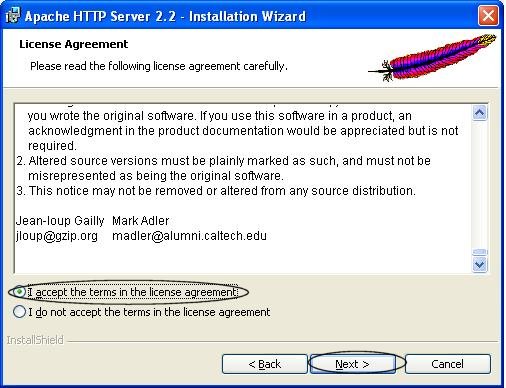
Лицензионное соглашение Apache
Соглашайтесь с лицензионным соглашением и нажимайте ‘Next’
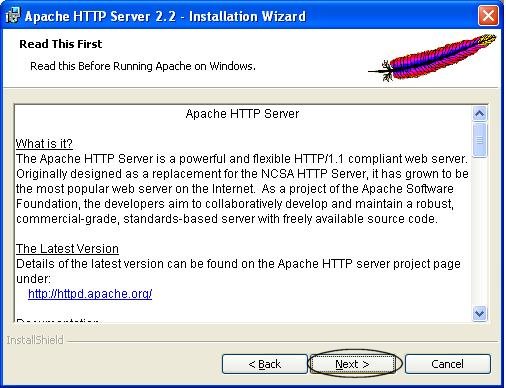
Read this first Apache
Прочтите текст ‘Read this first’ и давите ‘Next’ для продолжения установки.
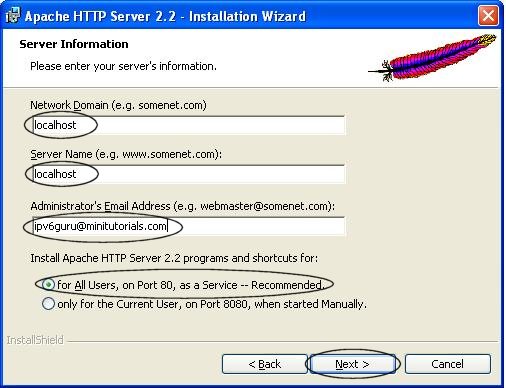
Информация о сервере
Введите информацию о сервере и давите ‘Next’ (Для локального сервера используйте ‘localhost’, как показано на рисунке).
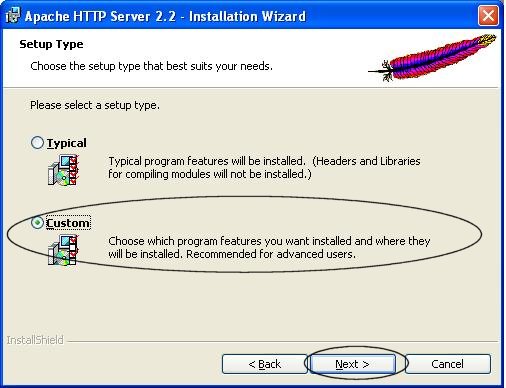
Тип установки Apache
Выберите выборочную установку (Custom) и нажмите ‘Next’.
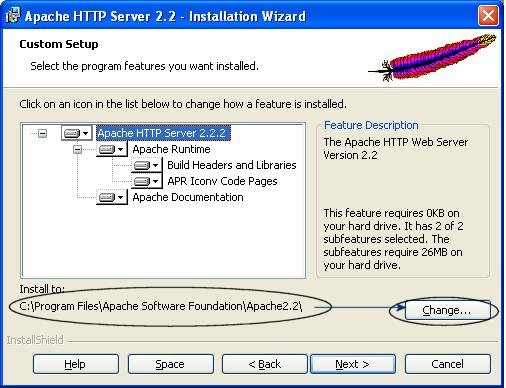
Выборочная установка
Выберите каталог, в который будет производиться установка сервера.
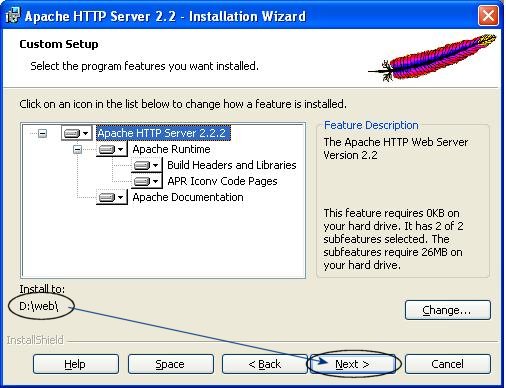
Выбор пути
В этой инструкции (и в инструкциях по PHP\MySQL) каталог по умолчанию ‘C:\Apache Group\’ изменен на C:\Apache2\’. Нажимайте ‘Next’.
Всегда пытайтесь менять настройки по умолчанию, особенно, если это касается веб-сервера.
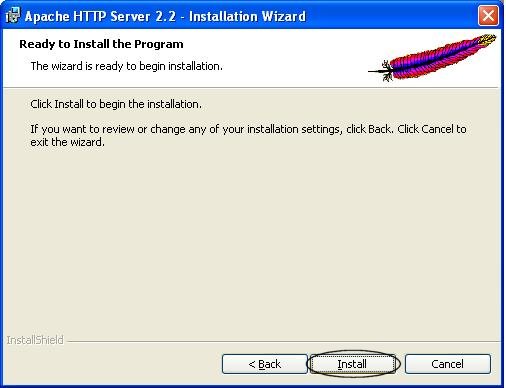
Установка Apache
Теперь нажимайте ‘Install’ и ждите пока пройдет установка.
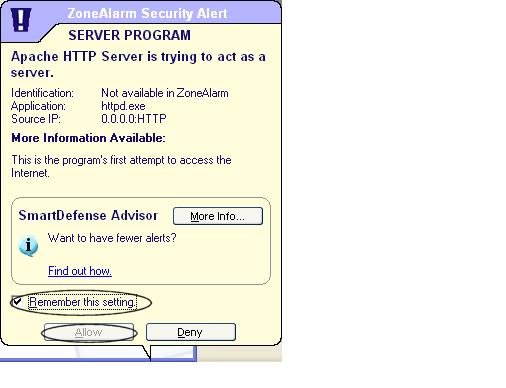
Предупреждение ZoneAlarm
Если у вас установлен файрвол ZoneAlarm, тогда появится предупреждение, спрашивающее, хотите ли вы разрешить Apache работать в качестве сервера. Нажимайте ‘Allow’ (Разрешить).
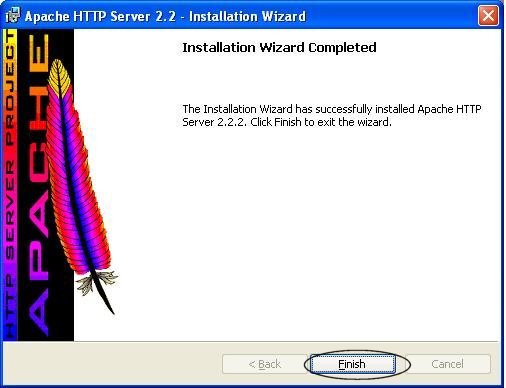
Установка Apache завершена
После установки нажимайте ‘Finish’ для завершения.
После выполнения вышеизложенных шагов, установка завершается и сервер начинает работать автоматически. При этом в системном трее должна появиться иконка утилиты Apache Monitor, предназначение которой - управление (запуск, остановка и т.п.) серверами Apache. Выглядит она так: 

По клику на этой иконке появляется список серверов, установленных в системе, а при выборе одного сервера появляется список действий, производимых над сервером.
Теперь остается только протестировать работу. Для этого открываем браузер (я рекомендую Firefox) и вводим в адресной строке ‘http://localhost’ и нажимаем перейти.
После этого Apache должен выдать страницу приветствия - в этой версии сервера страница приветствия заменена пустой страницей с надписью в верхнем левом углу - It Works! Если вы ее увидели, значит Apache работает. Если же надписи нет, тогда, перед тем как переходить к шагу 3, попытайтесь найти причины неправильной работы.
Шаг 3: Настройка веб-сервера Apache
В этой инструкции мы покажем вам как настроить сервер в качестве виртуального хоста. Такой подход позволит вам быстро добавлять новые сайты, просто создавая для каждого новую секцию VirtualHost. Настройка PHP будет рассмотрена в инструкции по PHP.
Нижеизложенная инструкция в качестве имени сайта использует ‘yoursite.com’ - поменяйте его на ваше.
Найдите и отредактируйте файл httpd.conf (должен находиться в каталоге ‘C:\Apache2\Apache2\conf\’).
Директивы ServerRoot, ServerName, DocumentRoot уже будут заданы в соответствии с данными, которые вы указали во время установки. Проверьте их и, если нужно, измените.
Внизу файла найдите следующий текст:
<Directory />
Options FollowSymLinks
AllowOverride None
Order deny,allow
Deny from all
Satisfy all
</Directory>
Options FollowSymLinks
AllowOverride None
Order deny,allow
Deny from all
Satisfy all
</Directory>
и ниже добавьте новую секцию, описывающую каталог, где будут размещаться файлы ваших сайтов:
<Directory "d:/accounts/*/">
AllowOverride None
AddType text/html .shtml
AddHandler server-parsed .shtml
Options FollowSymLinks +Includes
Order allow,deny
Allow from all
AddOutputFilter INCLUDES;DEFLATE shtml
</Directory>
AllowOverride None
AddType text/html .shtml
AddHandler server-parsed .shtml
Options FollowSymLinks +Includes
Order allow,deny
Allow from all
AddOutputFilter INCLUDES;DEFLATE shtml
</Directory>
Этот пример настраивает структуру каталогов, где будут размещены ваши виртуальные хосты (я для этих целей создал каталог accounts), а для улучшения безопасности она расположена вне каталога, где размещены файлы сервера.
Теперь найдите следующий текст:
<IfModule dir_module>
DirectoryIndex index.html
</IfModule>
DirectoryIndex index.html
</IfModule>
И замените его на следующий:
<IfModule dir_module>
DirectoryIndex index.html index.shtml index.php
</IfModule>
DirectoryIndex index.html index.shtml index.php
</IfModule>
Далее найдите текст:
# Filters allow you to process content before it is sent to the client.
#
# To parse .shtml files for server-side includes (SSI):
# (You will also need to add "Includes" to the "Options" directive.)
#
#AddType text/html .shtml
#AddOutputFilter INCLUDES .shtml
</IfModule>
#
# To parse .shtml files for server-side includes (SSI):
# (You will also need to add "Includes" to the "Options" directive.)
#
#AddType text/html .shtml
#AddOutputFilter INCLUDES .shtml
</IfModule>
и уберите комментарии с двух последних строчек:
# Filters allow you to process content before it is sent to the client.
#
# To parse .shtml files for server-side includes (SSI):
# (You will also need to add "Includes" to the "Options" directive.)
#
AddType text/html .shtml
AddOutputFilter INCLUDES .shtml
</IfModule>
#
# To parse .shtml files for server-side includes (SSI):
# (You will also need to add "Includes" to the "Options" directive.)
#
AddType text/html .shtml
AddOutputFilter INCLUDES .shtml
</IfModule>
Теперь найдите настройки внизу httpd.conf, которые позволяют вам включать дополнительные файлы конфигурации. Для настройки виртуальных хостов существует отдельный файл - httpd-vhosts.conf. В нем мы и произведем все настройки.
В файле httpd.conf найдите секцию, начинающуюся с:
# Supplemental configuration
#
# The configuration files in the conf/extra/ directory can be
# included to add extra features or to modify the default configuration of
# the server, or you may simply copy their contents here and change as
# necessary.
#
# The configuration files in the conf/extra/ directory can be
# included to add extra features or to modify the default configuration of
# the server, or you may simply copy their contents here and change as
# necessary.
а затем найдите вот эти две строчки:
# Virtual hosts
# Include conf/extra/httpd-vhosts.conf
# Include conf/extra/httpd-vhosts.conf
и, чтобы разрешить использовать файл, уберите символ комментария (#) у второй строки:
# Virtual hosts
Include conf/extra/httpd-vhosts.conf
Include conf/extra/httpd-vhosts.conf
На этом мы закончили настройку httpd.conf и начнем работать с файлом /extra/httpd-vhosts.conf, где будем настраивать виртуальные хосты. Сохраните и закройте файл httpd.conf.
Теперь найдите и откройте файл httpd-vhosts.conf (должен находиться в каталоге .\conf\extra\).
Директива NameVirtualHost *:80 должна быть без символа комментария, в противном случае удалите его.
Затем добавьте новую секцию VirtualHost для вашего первого сайта (yoursite.com):
<VirtualHost *>
ServerName yoursite.com
ServerAdmin webmaster@yoursite.com
DocumentRoot "D:/accounts/yoursite"
ServerAlias www.yoursite.com yoursite.dnsalias.com
ErrorLog logs/yoursite.com-error_log
CustomLog logs/yoursite.com-access_log combined
AddHandler server-parsed .shtml
Options FollowSymLinks +Includes
AddType text/html .shtml
AddOutputFilter INCLUDES .shtml
</VirtualHost>
ServerName yoursite.com
ServerAdmin webmaster@yoursite.com
DocumentRoot "D:/accounts/yoursite"
ServerAlias www.yoursite.com yoursite.dnsalias.com
ErrorLog logs/yoursite.com-error_log
CustomLog logs/yoursite.com-access_log combined
AddHandler server-parsed .shtml
Options FollowSymLinks +Includes
AddType text/html .shtml
AddOutputFilter INCLUDES .shtml
</VirtualHost>
Эта секция описывает ваш первый виртуальный хост. Также она является хостом по умолчанию для любых запросов, которые не пришли на конкретный виртуальный хост. Дополнительную информацию по настройке виртуальных хостов можно найти по адресу: http://httpd.apache.org/docs/2.2/vhosts/.
Все, с настройкой закончили. Сохраните файл httpd-vhosts.conf, затем с помощью утилиты Apache Monitor перезапустите сервер.
Теперь проверьте, что сайтом по умолчанию является наш виртуальный хост. Для этого введите ‘http://localhost’ в строке адреса браузера. Конечно же сперва необходимо добавить файлы в каталог D:/accounts/yoursite, иначе вы получите ошибку 404.
В следующий раз мы рассмотрим процесс подключения PHP и MySQL.


















Комментарий от Андрей Костел — Август 18, 2006 @ 12:30 pm
Предлагаю поставить на эту страницу ссылку на настройки PHP и MySQL…
Комментарий от Юрий — Август 29, 2006 @ 12:45 pm
Комментарий от Администратор — Август 29, 2006 @ 1:07 pm
При запуске Apache.2.2 выдаёт ошибку???
См. изображение:
http://www.lutra.lv/Apache.2.2/img.jpg
Комментарий от Олег — Август 29, 2006 @ 7:49 pm
Комментарий от Spencer — Сентябрь 1, 2006 @ 10:34 pm
2 Олег: скачай это http://www.softtime.ru/files/php5apache2_2.dll
должно помочь.
Комментарий от Boda — Сентябрь 2, 2006 @ 9:59 pm
The Installation Wizard was interrupted before Apache HTTP Server 2.2.3 could be completely installed.
Your system has not been modified. To complete installation at another time, please run setup again.
Click Finish to exit the wizard.
:( помогите пожалуйста
Комментарий от Григорий — Сентябрь 9, 2006 @ 9:04 pm
msiexec /a apache_2.2.3-win32-x86-no_ssl.exeПри использовании ключа /a инсталлятор просто копирует все файлы дистрибутива в указанное место.
После того как вы скопируете файлы (файлы сервера будут находится в каталоге ./Program files/../Apache2.2), вам надо поработать с файлами конфигурации: заменять такие конструкции как, например, @@ServerRoot@@ на нормальные значения. Если возникнут проблемы, то пишите в аську или на e-mail (см. О Сайте).
Комментарий от Администратор — Сентябрь 9, 2006 @ 11:11 pm
должно помочь.”
У меня таже херь, что и у Олега, скачал php5apache2_2.dll не помогло. Может его надо куда поставить?
Комментарий от Андрей — Сентябрь 14, 2006 @ 1:34 pm
Комментарий от Леха — Сентябрь 25, 2006 @ 1:10 pm
Комментарий от silex — Сентябрь 26, 2006 @ 7:26 pm
Если есть то как его устанавливать?
Просто мне не хочеться опять ставить всякие AppServ или Денвер так как хочу сам настроить сервер под себя
Комментарий от Григорий — Сентябрь 28, 2006 @ 1:49 pm
выдает сообщение:
The probable reasons:
Not installed PHP on your computer.
PHP is installed, but not specified the path to php.exe in Run Options.
You can download PHP installation and extension modules here: www.php.net/downloads.php
You can download PHP documentation here: www.php.net/download-docs.php
More detailed information about PHP on a site www.php.net/
я насколько понимаю надо скачать какой-то модуль
вот отсюда www.php.net/download-docs.php но там не чего не закачивается.
вопрос как мне закачать фаил?
и установить.
просьба напишите на мыло mettall@xaker.ru
Комментарий от mettall — Октябрь 3, 2006 @ 12:38 pm
ServerAdmin admin@test.com.ua
DocumentRoot “c:/home/test.com.ua/www”
ServerName test.com.ua
ServerAlias test.com.ua
ErrorLog “c:/home/test.com.ua/test.com.ua-error_log”
CustomLog “c:/home/test.com.ua/test.com.ua-access_log” common
NameVirtualHost *:80 закомментировал. В c:\windows\system32\drivers\etc\hosts прописал строку “127.0.0.2 test.com.ua”
Комментарий от Oleksandr — Октябрь 10, 2006 @ 2:54 pm
Комментарий от romy4 — Октябрь 10, 2006 @ 7:08 pm
остальная настройка была проведена с сайта первоисточника:
http://minitutorials.com/apache/apacheindex.shtml
конфигурация Apache2+MySql4+PHP5..
все работает..
Комментарий от acutman — Октябрь 11, 2006 @ 11:11 am
Вопрос не совсем по статье, но все же…
Скачал с сайта исходники, скомпилировал в восьмой вижуал студии. Всё ок, вот только файлик httpd.config.default пустой. кто-нубудь может сбросить мне его ?
P.S. Собираюсь писать свои модули…
Алексей - g0r@ukr.net
Комментарий от Алексей — Октябрь 16, 2006 @ 11:50 am
Отключите все сетевые интерфейсы в “Сетевых подключениях”. Правая кнопка -> Отключить. Мне помогло.
Комментарий от Tim — Октябрь 23, 2006 @ 10:17 am
Дома стоит Apache 1.3.29 и php 4 + MySQL. Все работало ОК. ОС: Win XP. После установки SP2 - не работают виртуальные хосты (причем localhost работает, а другие нет). Пробовал переустанавливать Apache - без толку. На 2.0. дома переходить не хочу, т.к. на хостинге стоит 1.3.29
Может кто подскажет, что с настройками можно сделать? Хосты прописаны в httpd.conf и C:\WINDOWS\system32\drivers\etc\hosts. После установки SP2 появился C:\WINDOWS\system32\drivers\etc\lmhosts.sam - в нем сделал копию hosts:
127.0.0.1 localhost
127.0.0.2 mysite.ru
В httpd.conf:
# php_value magic_quotes_gpc 0
# php_value register_globals 1
ServerAdmin sdvsoft@mail.ru
ServerName localhost
DocumentRoot “e:/www/”
ScriptAlias /cgi/ “e:/www/cgi/”
ErrorLog e:/www/error.log
CustomLog e:/www/access.log common
# php_value magic_quotes_gpc 0
# php_value register_globals 1
ServerAdmin my@mail.ru
ServerName mysite.ru
DocumentRoot “e:/home/mysite/”
ScriptAlias /cgi/ “e:/home/mysite/cgi/”
ErrorLog e:/home/mysite/error.log
CustomLog e:/home/mysite/access.log common
Может кто знает что надо в настройках поменять? Или придется все же ставить 2.0 или 2.2? Если ставить, что лучше на данный момент? SSL не использую, gzip использую
Комментарий от SDV — Ноябрь 15, 2006 @ 4:06 pm
[VirtualHost 127.0.0.1]
# php_value magic_quotes_gpc 0
# php_value register_globals 1
ServerAdmin sdvsoft@mail.ru
ServerName localhost
DocumentRoot “e:/www/”
ScriptAlias /cgi/ “e:/www/cgi/”
ErrorLog e:/www/error.log
CustomLog e:/www/access.log common
[/VirtualHost]
[VirtualHost 127.0.0.2]
# php_value magic_quotes_gpc 0
# php_value register_globals 1
ServerAdmin my@mail.ru
ServerName mysite.ru
DocumentRoot “e:/home/mysite/”
ScriptAlias /cgi/ “e:/home/mysite/cgi/”
ErrorLog e:/home/mysite/error.log
CustomLog e:/home/mysite/access.log common
[/VirtualHost]
Комментарий от SDV — Ноябрь 15, 2006 @ 4:13 pm
Комментарий от Дмитрий — Ноябрь 20, 2006 @ 2:21 pm
Вот какой хост заведен
ServerName yoursite.com
ServerAdmin webmaster@yoursite.com
DocumentRoot “E:\localhost”
ServerAlias www.yoursite.com yoursite.dnsalias.com
ErrorLog logs/yoursite.com-error_log
CustomLog logs/yoursite.com-access_log combined
AddHandler server-parsed .shtml
Options FollowSymLinks +Includes
AddType text/html .shtml
AddOutputFilter INCLUDES .shtml
Комментарий от Chameleon — Ноябрь 30, 2006 @ 3:19 am
<Location />
Order allow,deny
Allow from all
</Location>
Комментарий от Perez — Ноябрь 30, 2006 @ 5:17 pm
Комментарий от Sniff — Декабрь 10, 2006 @ 3:44 pm
The binary includes mod_deflate build with zlib 1.2.3 and mod_ssl with OpenSSL/0.9.8d+asm and runs on 2000, XP, 2003 and Vista.
Комментарий от Sniff — Декабрь 10, 2006 @ 3:46 pm
http://tud.at/programm/apache-ssl-win32-howto.php3
Комментарий от Const — Декабрь 13, 2006 @ 1:19 pm
Комментарий от crazy_kolobok — Декабрь 20, 2006 @ 5:00 pm
Комментарий от Администратор — Декабрь 21, 2006 @ 5:17 pm
Комментарий от ground_zero — Декабрь 26, 2006 @ 4:12 pm
Комментарий от dell_alfa — Декабрь 27, 2006 @ 2:49 pm
PS: Где можно почитать подробные настройки PHP и MySQL на русском языке?
Комментарий от Recipe — Декабрь 31, 2006 @ 4:57 pm
Комментарий от Lexa_forenc — Январь 1, 2007 @ 9:59 pm
в папку C:\Apache2
как не пробовал
ничего не выходит
сервак ставиться по дефолту
C:\Program Files\Apache Software Foundation\Apache2.2
хоть я и выставляю ему
папку C:\Apache2
как это вылечить подскажте
Комментарий от Андрей — Январь 23, 2007 @ 10:18 pm
И второй вопрос - как мне ограничить подключение в самом сервер только подзоной провайдера, выдавая сообщение о недоступности сервера пользователям с других адресов?
Заранее спасибо за подробные ответы. =)
Комментарий от VeRTeX — Январь 27, 2007 @ 11:45 pm
Комментарий от Витёк — Январь 30, 2007 @ 11:49 pm
В чем проблема?
Комментарий от Иван — Февраль 13, 2007 @ 12:06 am
Комментарий от Администратор — Февраль 13, 2007 @ 9:58 pm
Комментарий от Администратор — Февраль 15, 2007 @ 10:57 am
@boldnet.lv
Комментарий от Artur — Февраль 22, 2007 @ 12:20 pm
Комментарий от papex — Февраль 26, 2007 @ 1:45 am
Комментарий от Администратор — Февраль 26, 2007 @ 2:12 am
Задумка простая переплюнуть efsws
Кому интерестно заходите посмотрите потестите….
http://byuik.jino-net.ru
Комментарий от Byuik — Май 23, 2007 @ 2:39 am
p.s
Комментарий от Alexandr — Июль 25, 2007 @ 10:49 am
Комментарий от Sergej — Август 7, 2007 @ 5:53 pm
*непередаваемый набор стремных иероглифов, далее:*
make_sock: could not bind to adress 0.0.0.0:80
no listening sockets available, shutting down
unable to open logs
чо делать?
Комментарий от Zoster — Август 9, 2007 @ 7:44 pm
Комментарий от Morlot — Август 10, 2007 @ 2:33 am
Комментарий от Илья — Август 10, 2007 @ 10:57 am
после редактирования httpd-vhosts в браузере выдается ошибка 403
Комментарий от Valeriy — Август 20, 2007 @ 1:51 pm
Note the errors or messages above, and press the key to exit.
2. The system cannot find the file specified. : No installed service named “Apache2″.
Note the errors or messages above, and press the key to exit.
Помогите, пожалуйста!!!
Комментарий от Veresk — Август 25, 2007 @ 4:29 pm
Комментарий от Tirael — Сентябрь 19, 2007 @ 12:14 pm
Комментарий от Iura — Октябрь 1, 2007 @ 2:31 pm
Комментарий от Ecstasy — Октябрь 9, 2007 @ 11:59 pm
У меня всё вышло…
Могу дать пару советов тем у кого не вышло…
Для начала смените путь установки, например вместо D:\server на C:\server…
И ещё раз убедитесь что вы скачали именно ПОД ВАШУ СИСТЕМУ Apache …
Пытайтесь,пробуйте,не ленитесь атмин не робот
Комментарий от vergun — Октябрь 10, 2007 @ 3:49 am
Комментарий от баззи — Октябрь 12, 2007 @ 9:47 am
Комментарий от Anonymous — Октябрь 14, 2007 @ 9:36 pm
это исходники. скачайте инсталлер
Комментарий от Anonymous — Октябрь 20, 2007 @ 10:51 am
Короче я хочу открыть реально настоящий “хостер”.
Такие как в Америке “Дата центры” тока я хочу замутить мини “Дата центр” тоисть взять комп и переоборудовать его в сервер. подключить к сети, через DNS или ещё как нибуть) и поставить где нибуть чтоб не мешался 24/7 ( тоисть круглосуточно )
Можно ли так вообще устоить хастинг. И не только для размещения сваих сайтов. А так же для любых желающих снять хостинг….
Комментарий от ejik — Ноябрь 11, 2007 @ 12:46 am
Комментарий от 56 — Ноябрь 14, 2007 @ 1:48 am
Комментарий от w1seman — Ноябрь 18, 2007 @ 2:17 pm
После прохождения по вышеуказанной ссылке и выбора зеркала нажмите на ссылку “Other files”, зайдите в папку “binaries/win32″ и скачивайте интересующую версию установщика.
Комментарий от huzin — Ноябрь 23, 2007 @ 10:44 am
все в подробностях былобы вобще замечательно,а еще и установку на него Движка,то это был бы самый лутший подарок к 2008году.С благодарностями Рустам
Комментарий от Рустам — Декабрь 13, 2007 @ 7:36 pm
Комментарий от Рустам — Декабрь 13, 2007 @ 7:44 pm
The requested operation has failed
Комментарий от Дмитрий — Декабрь 16, 2007 @ 7:05 pm
Комментарий от ZEK — Декабрь 24, 2007 @ 2:55 pm
Пишу localhost страница долго грузится и ничего не происходит. В чем может быть дело?
Комментарий от Sergey — Январь 21, 2008 @ 2:32 pm
у меня была такая же. загляните в панель упр-ния - администрирование - журнал событий - приложения. там раскрывается суть вашей ошибки. у меня была ошибка в конф-файле в самом синтаксисе.
а вообще ошибка как у многих - долго грузится и “невозможно отобразить страницу”… 7 раз проверяла и переделывала.
Комментарий от Лена — Январь 29, 2008 @ 11:17 pm
Install the Windows XP Service Pack 2. Refer to the http://support.microsoft.com/default.aspx?scid=kb;en-us;317949 if you need the gory details exactly why you must upgrade, or to convince MS to send you the specific fix.
возможно в этом вся проблема…надо будет добыть сп2.
Комментарий от Лена — Январь 29, 2008 @ 11:24 pm
а это где вообще?
Комментарий от Жоржик — Февраль 10, 2008 @ 4:42 pm
Комментарий от Antonio — Февраль 14, 2008 @ 11:34 pm
Комментарий от heben — Февраль 28, 2008 @ 7:15 pm
Я только начинающий сайтостроитель. Хочу вас спросить.У меня есть Total Comander 7.02 , а где там лежит файл exe для запуска утилиты, чтобы начать установку локального диска (сервера)? Я что-то найти не могу этого файла.
С уважением Юрий.
Комментарий от Юрий — Апрель 9, 2008 @ 7:09 am
там уже все есть и PHP и MySQL и Perl
настраивается через HTML интерфейс
Комментарий от XAKEP — Июнь 26, 2008 @ 10:34 am
Комментарий от pavel — Июль 17, 2008 @ 2:16 pm
Комментарий от Skif — Июль 26, 2008 @ 12:08 pm
Комментарий от Skif — Июль 27, 2008 @ 9:25 am
Комментарий от 12345 — Август 12, 2008 @ 8:09 pm
http://port25.technet.com/videos/images/TechnicalAnalysisInstallingApacheonWindo_C21A/InstallingApacheonWindows.pdf
Комментарий от pmcoder — Октябрь 8, 2008 @ 5:43 pm
Комментарий от Ресурс — Ноябрь 5, 2008 @ 4:19 pm
Комментарий от Guest — Январь 2, 2009 @ 6:09 pm
Комментарий от Веб — Январь 21, 2009 @ 11:26 am
Комментарий от Юрий — Январь 22, 2009 @ 12:36 pm
Похоже, что при запуске инсталлятора необходимо чтобы все сетевые подключения (и интернет и локальная сеть, если несколько сетевых карт) были включены и работали. Тогда сообщение инсталлятора - “The Installation Wizard was interrupted…..” и т.д. не появляется и установка запускается.
Комментарий от netnvgt — Февраль 9, 2009 @ 2:40 pm
—————————————————-- У вас нет прав для просмотра этой страницы
Возможно, просмотр этого каталога или страницы с использованием указанных вами личных данных не разрешен
Комментарий от Professional — Февраль 11, 2009 @ 1:18 pm
Комментарий от Лука — Февраль 16, 2009 @ 11:44 pm
*непередаваемый набор стремных иероглифов, далее:*
make_sock: could not bind to adress 0.0.0.0:80
no listening sockets available, shutting down
unable to open logs
чо делать?
Причина в том, что порт 80 уже занят, в моём случае это бы Skype, который использует порт 80 в качестве резервного (это можно отключить).
Комментарий от Anonymous — Март 15, 2009 @ 12:08 am
Комментарий от Женя — Март 16, 2009 @ 7:42 pm
Комментарий от Женя — Март 16, 2009 @ 7:43 pm
Order allow,deny
Allow from all
Комментарий от Nfhfc — Март 25, 2009 @ 2:02 pm